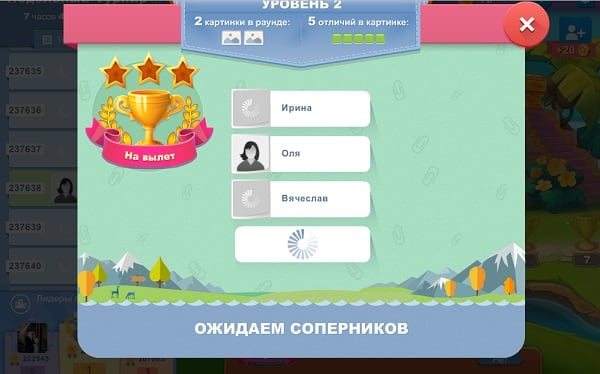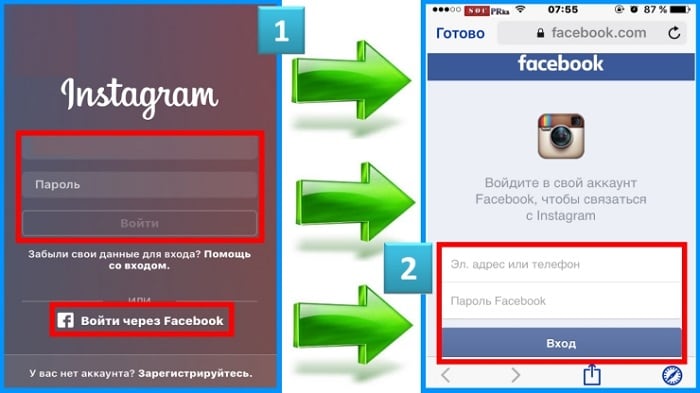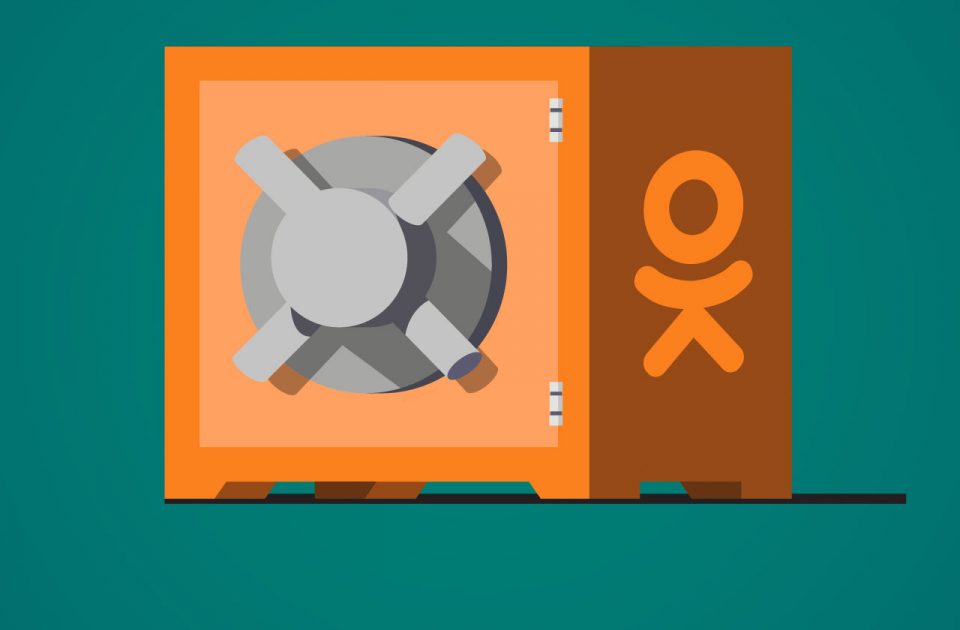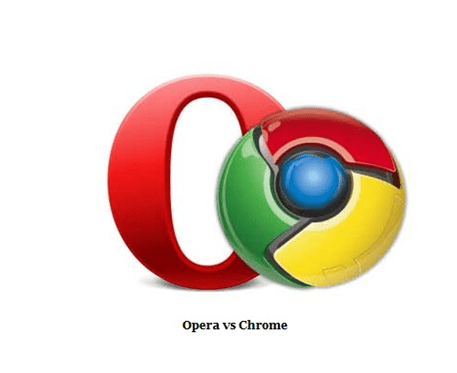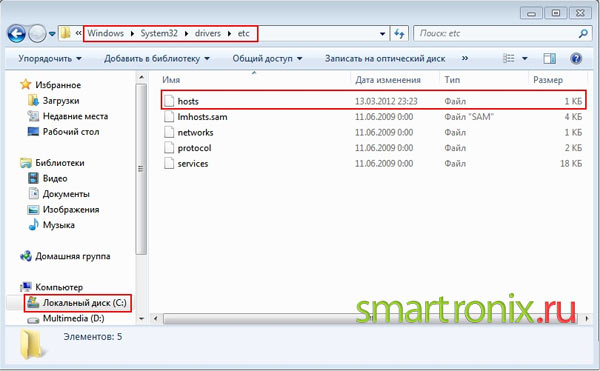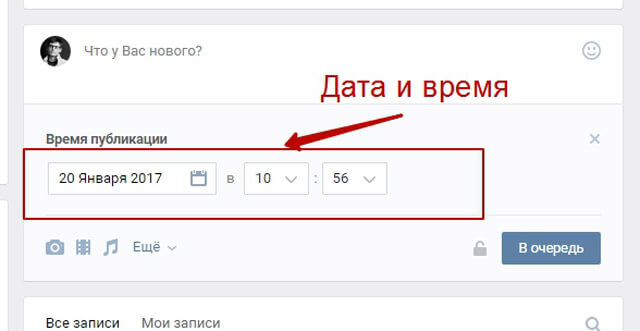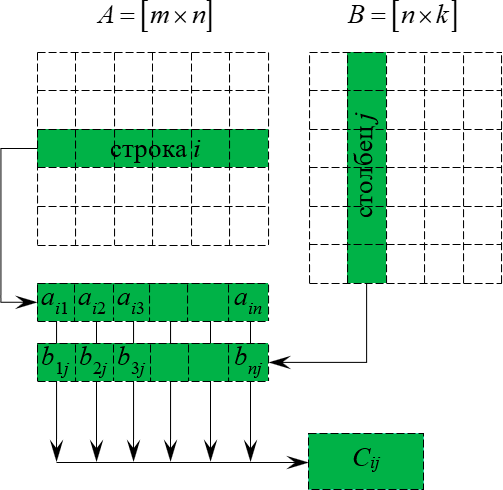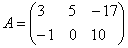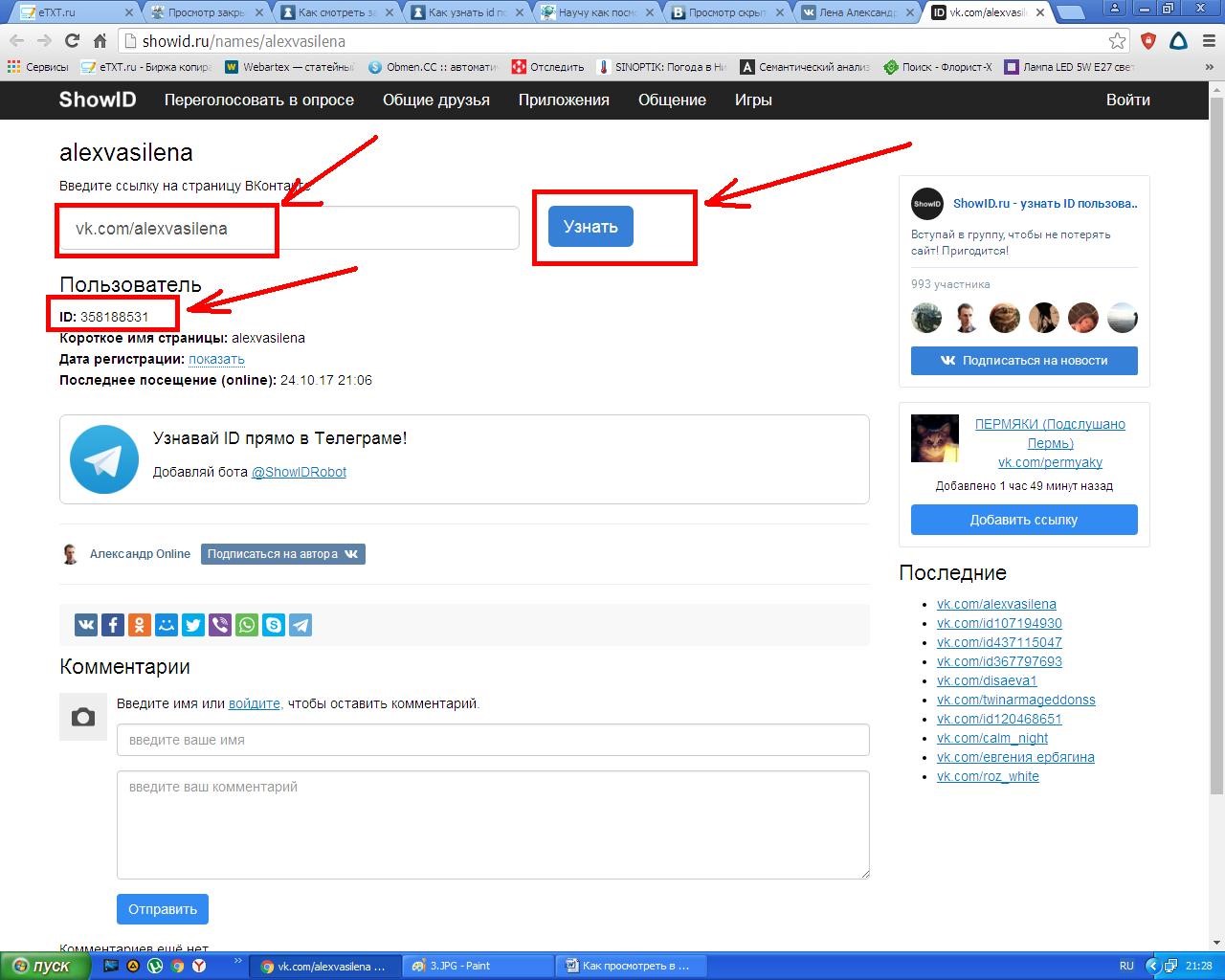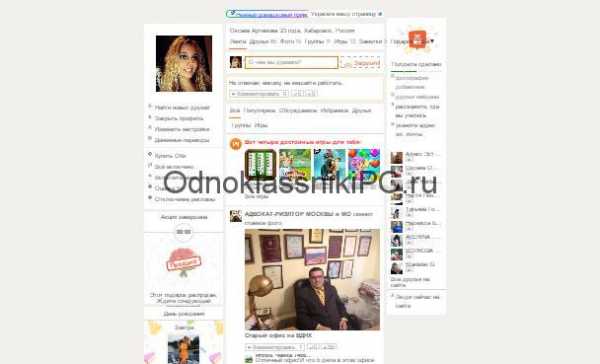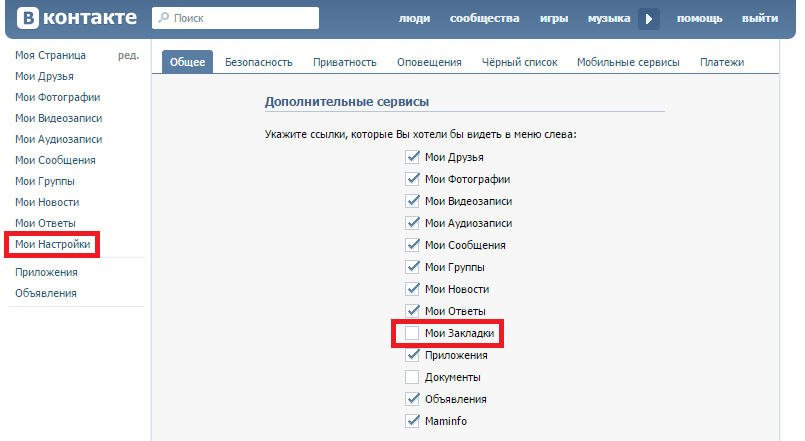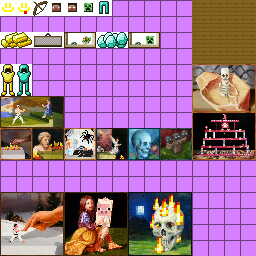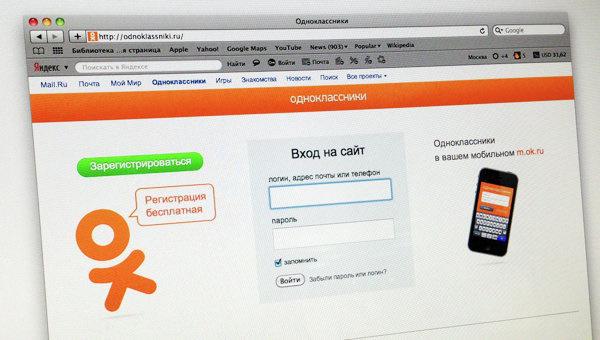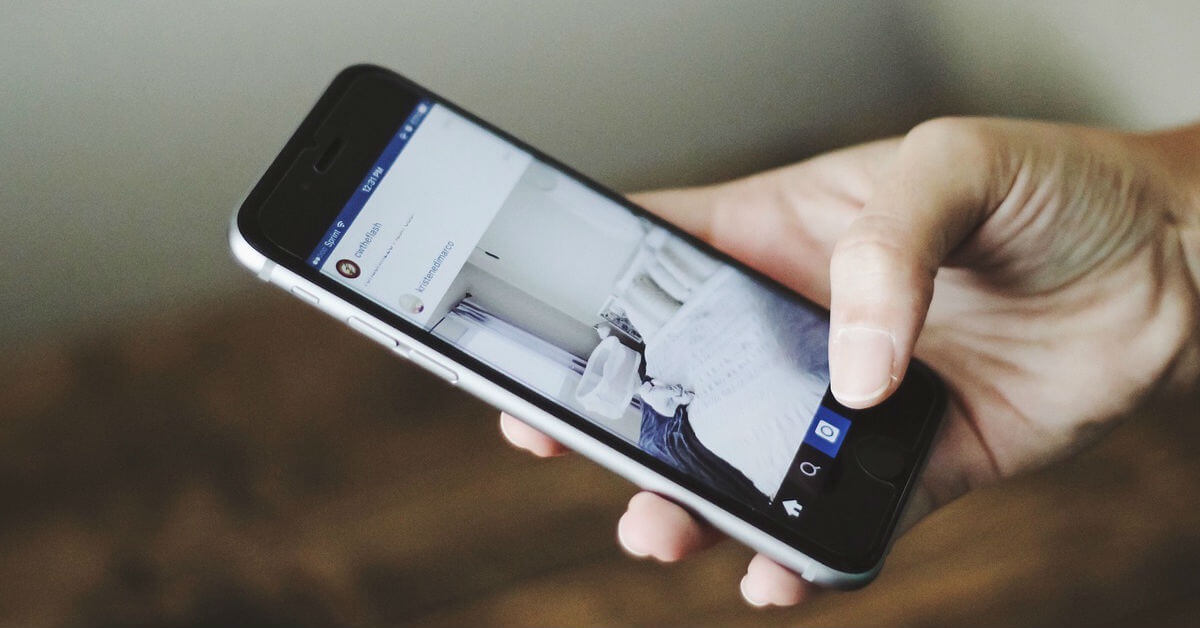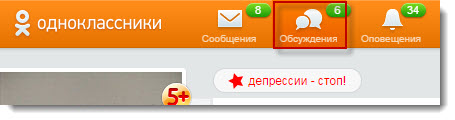Πώς να συνδεθείτε με τον διακομιστή ορυχείων. Πώς να παίξετε το minecraft μέσω LAN
Προς το παρόν, οι διακομιστές minecraft έχουν γίνει πολύ δημοφιλείς. Υπάρχει πάντα ένας τεράστιος αριθμός παικτών πάνω τους, καθώς παίζει οχήματα με φίλους είναι πολύ πιο ενδιαφέρουσα από μόνη της.
Μερικοί παίκτες έχουν αυτό το πρόβλημα.
Δεν γνωρίζουν πώς να συνδεθούν με το διακομιστή στο minecraft. Για αυτούς τους παίκτες, υπάρχουν πολλές τοποθεσίες που περιγράφουν λεπτομερώς πώς να το κάνετε αυτό. Εάν ένας παίκτης εισάγει το ερώτημά του σε οποιαδήποτε μηχανή αναζήτησης, θα λάβει αμέσως ως αποτέλεσμα της αναζήτησης έναν μεγάλο αριθμό ιστότοπων με σωστή, σαφή και κατανοητή εξήγηση για τον τρόπο πρόσβασης στον διακομιστή.
Για να συνδεθείτε στο server minecraft, πρέπει να ακολουθήσετε τα παρακάτω σημεία:
Το πρώτο στοιχείο είναι η επιλογή του διακομιστή που θα επισκεφθεί ο παίκτης. Στο διαδίκτυο υπάρχει ένας τεράστιος αριθμός τοποθεσιών που παρακολουθούν διακομιστές οχημάτων. Σε αυτούς τους διακομιστές, η περιγραφή, το ip και ο αριθμός των παικτών στον διακομιστή αναφέρονται πάντοτε. Οι ιστοτόποι παρακολούθησης ενημερώνονται κάθε μέρα, οπότε η επιλογή ενός κατάλληλου διακομιστή δεν είναι δύσκολη.
Αφού ο παίκτης επιλέξει το διακομιστή που του αρέσει, πρέπει να αντιγράψει το ip στο πρόχειρο.

Το επόμενο βήμα είναι να μεταβείτε στο ίδιο το minecraft και να επιλέξετε την καρτέλα "Multiplayer Game".
Στη συνέχεια, πρέπει να κάνετε κλικ στο κουμπί "Προσθήκη διακομιστή" και να επικολλήσετε την αντιγραμμένη ip στη γραμμή εισόδου. Αφού κάνετε κλικ στο κουμπί "Εκτέλεση".
Συμβαίνει ότι ένας παίκτης δεν μπορεί να εισέλθει στο διακομιστή. Αυτό μπορεί να συμβεί σε δύο περιπτώσεις: όταν ένας παίκτης εισέλθει λανθασμένα στο ip, ή η έκδοση του διακομιστή δεν ταιριάζει με την έκδοση του minecraft του παίκτη.
Στην πρώτη περίπτωση, είναι απαραίτητο να ελέγξετε την ορθότητα των καταχωρημένων δεδομένων.
Αν ο παίκτης εισέλθει σε λανθασμένο ip, ο διακομιστής δεν θα ξεκινήσει. Το δεύτερο μπορεί να είναι στην κατάσταση όταν η έκδοση του minecraft του παίκτη δεν ταιριάζει με την έκδοση του εισερχόμενου διακομιστή. Στη συνέχεια, υπάρχουν μόνο δύο τρόποι έξω: είτε κατεβάστε το minecraft της σωστής έκδοσης, είτε βρείτε έναν άλλο διακομιστή.
Κατεβάστε minecraft μπορεί να είναι σε πολλές περιοχές στο Διαδίκτυο. Αλλά οι παίκτες ενθαρρύνονται να το κάνουν αυτό με τη βοήθεια ενός καθολικού εκτοξευτή, ο οποίος μπορεί επίσης να βρεθεί στο Διαδίκτυο. Σε αυτό το πρόγραμμα εκτόξευσης συλλέχθηκαν όλες οι εκδόσεις του minecraft από 1.0 έως 1.10.2.
Αυτό το άρθρο εισάγει τον αναγνώστη στις δυνατότητες ενός καθαρού (χωρίς τροποποιήσεις) διακομιστή. Minecraft τρέχουσα έκδοση. Σε αντίθεση με τον πελάτη, διανέμεται δωρεάν μέσω της επίσημης ιστοσελίδας του παιχνιδιού. Οι πληροφορίες σε αυτό το άρθρο ευθυγραμμίστηκαν με την έκδοση 1.12.2.
Προετοιμασία για εργασία
Ο διακομιστής απαιτεί την εγκατάσταση ενός πακέτου Java στον υπολογιστή σας. Μπορείτε να το κατεβάσετε σε αυτή τη σελίδα. Αλλά αν ο πελάτης Minecraft τότε είναι μια ένδειξη ότι το πακέτο είναι ήδη εγκατεστημένο στον υπολογιστή. (Τώρα το minecraft μπορεί να εγκατασταθεί μέσω του προγράμματος εγκατάστασης, το οποίο κατεβάζει την Java για τον εαυτό του. Στην περίπτωση αυτή, θα πρέπει να εγκαταστήσετε την Java.)
Για να κάνετε λήψη ενός διακομιστή, πρέπει να μεταβείτε στη σελίδα λήψης του επίσημου ιστότοπου. Κάντε κλικ στον κατάλληλο σύνδεσμο και αποθηκεύστε το αρχείο σε ξεχωριστό κατάλογο, ο οποίος θα είναι ο κύριος για το διακομιστή σας. Κατά τη δημιουργία ενός διακομιστή σε Linux ή OS X, ο κύριος κατάλογος του διακομιστή είναι ο κατάλογος εργασίας. χρησιμοποιήστε την εντολή cd / path / to / server / command.
Δημιουργία και διαμόρφωση ενός διακομιστή
Εισαγωγή στις ρυθμίσεις διακομιστή
Όταν το ληφθέν αρχείο βρίσκεται στο μελλοντικό φάκελο του διακομιστή, ξεκινήστε το και περιμένετε μέχρι να ολοκληρωθεί η διαδικασία δημιουργίας επιπέδων. Θα δείτε ότι στο φάκελό σας εμφανίζονται πολλά νέα αρχεία και υποφακέλοι.
Εξετάστε το αρχείο server.properties. Αυτό το αρχείο περιέχει όλες τις βασικές παραμέτρους του διακομιστή. Ανοίξτε αυτό το αρχείο με οποιοδήποτε κατάλληλο πρόγραμμα επεξεργασίας κειμένου. Θα δείτε κάτι σαν αυτό:
#Minecraft ιδιότητες διακομιστή #Thu Jul 07 16:45:52 MSK 2016 γεννήτρια-settings = true-name = world enable-query = false επιτυχίες = true διακομιστής-port = 25565 max-world-size = 29999984 επίπεδο-τύπος = DEFAULT enable-rcon = ψευδής δύναμη-gamemode = = 256 spawn-npcs = αληθινό white-list = ψευδής spawn-animals = true snooper-enabled = true hardcore = ψευδές πακέτο πόρων-sha1 = online-mode = true resource-pack = pvp = true broadcast-console-to-ops = πραγματική δυσκολία = 1 ενεργοποίηση-εντολή-μπλοκ = ψευδής παίκτης-idle-timeout = 0 gamemode = 0 max-players = 20 max-tick-time = 60000 spawn-monsters = true view-distance = = Ένα διακομιστή Minecraft
Περιγραφή παραμέτρων
| Παράμετρος | Σημασίες | Από προεπιλογή | Περιγραφή |
|---|---|---|---|
| επιτρέψτε-πτήση | αλήθεια / ψευδής | αλήθεια | Επιτρέπει στον παίκτη να πετάει γύρω από τον κόσμο του Minecraft. Αυτή η επιλογή ισχύει μόνο για πτήσεις Επιβίωση και έχει αποτέλεσμα μόνο με την κατάλληλη προσθήκη (για παράδειγμα, Flight). Στις πτήσεις στον τρόπο δημιουργικότητας δεν επηρεάζει. |
| επιτρέψτε-κάτω | αλήθεια / ψευδής | αλήθεια | Αυτή η παράμετρος καθορίζει τη δυνατότητα μετάβασης στον Κάτω Κόσμο. Εάν απενεργοποιηθεί, όλοι οι παίκτες του Κάτω Κόσμου θα μετακινηθούν σε κανονικό επίπεδο. Δεν επηρεάζει τη μετάβαση στην άκρη. |
| ανακοινώσεις-επιτεύγματα | αλήθεια / ψευδής | αλήθεια | Αυτή η παράμετρος καθορίζει αν ο διακομιστής θα πρέπει να στείλει στα μηνύματα συζήτησης σχετικά με την επίτευξη των επιτευγμάτων. |
| δυσκολία | Αριθμός (0-3) | 0 | Επίπεδο δυσκολίας: 0 - Ειρηνικό 1 - Εύκολο 2 - Κανονικό 3 - Δύσκολο |
| enable-command-block | αλήθεια / ψευδής | ψευδής | Σας επιτρέπει να χρησιμοποιήσετε το μπλοκ εντολών. Αυτή η επιλογή δεν δημιουργείται κατά την πρώτη εκκίνηση, αλλά εμφανίζεται όταν προσπαθείτε πρώτα να χρησιμοποιήσετε το μπλοκ εντολών. |
| enable-query | αλήθεια / ψευδής | ψευδής | Σας επιτρέπει να ενεργοποιήσετε το πρωτόκολλο GameSpy4 για υποκλοπή διακομιστών (λήψη πληροφοριών σχετικά με το διακομιστή). |
| enable-rcon | αλήθεια / ψευδής | ψευδής | Σας επιτρέπει να χρησιμοποιείτε απομακρυσμένη πρόσβαση στην κονσόλα διακομιστή. |
| force-gamemode | αλήθεια / ψευδής | ψευδής | Αν είναι αληθές, τότε όταν η λειτουργία παιχνιδιού του παίκτη είναι συνδεδεμένη με το διακομιστή, θα αλλάξει στην κανονική λειτουργία που καθορίζεται στο gamemode. |
| gamemode | Αριθμός (0-3) | 0 | Τυπική λειτουργία παιχνιδιού, αυτόματα ρυθμισμένη για όλους τους παίκτες που έχουν συνδεθεί στον διακομιστή για πρώτη φορά. Η λειτουργία μεμονωμένου παίκτη αλλάζει από την εντολή / gamemode. 0 - Επιβίωση 1 - Δημιουργικότητα 2 - Περιπέτεια 3 - Παρατήρηση |
| γεννήτρια-ρυθμίσεις | όχι | Σειρά | Αυτή η γραμμή ορίζει το πρότυπο για τη δημιουργία ενός σούπερ επίπεδου κόσμου. Για λεπτομέρειες, ανατρέξτε στο superplane. |
| παράγουν-δομές | αλήθεια / ψευδής | αλήθεια | Είτε πρόκειται για τη δημιουργία δομών (θησαυροφυλάκια, φρούρια, χωριά ...) |
| hardcore | αλήθεια / ψευδής | ψευδής | Ενεργοποιεί τη λειτουργία hardcore του διακομιστή. Μετά το θάνατο - μετάβαση στη λειτουργία παρατηρητή. |
| επίπεδο-όνομα | Όνομα φακέλου | κόσμο | Το όνομα του φακέλου με τα αρχεία καρτών που θα χρησιμοποιήσει ο διακομιστής κατά τη διάρκεια του παιχνιδιού. Αυτός ο φάκελος βρίσκεται στον ίδιο κατάλογο με τον διακομιστή. Αν δεν εμφανιστεί, ο διακομιστής θα δημιουργήσει αυτόματα έναν νέο κόσμο και θα τοποθετήσει τα αρχεία του σε ένα φάκελο με αυτό το όνομα. |
| επίπεδο σπόρων | Οποιοσδήποτε έγκυρος κόκκος | Δεδομένα εισόδου (κόκκοι) για το επίπεδο της γεννήτριας. Αν θέλετε να δημιουργήσετε έναν τυχαίο κόσμο, αφήστε αυτό το πεδίο κενό. | |
| επίπεδο επίπεδο | ΠΡΟΗΓΟΥΜΕΝΗ / ΔΙΑΜΕΡΙΣΜΑ / ΜΕΓΑΛΟΙ / ΕΝΙΣΧΥΜΕΝΕΣ | DEFAULT | Ορίζει τον τύπο του κόσμου. |
| max-build-height | Ένα πολλαπλάσιο των 16 (64 - 256) | 256 | Υποδεικνύει το μέγιστο ύψος κατασκευής του διακομιστή σας. Πάνω από αυτό το επίπεδο δεν θα είναι δυνατή η σπάσιμο ή τοποθέτηση μπλοκ. Το έδαφος μπορεί να δημιουργηθεί πάνω από αυτό το επίπεδο, είναι επίσης δυνατό να καταστραφούν μπλοκ με τη βοήθεια της ΤΝΤ και της φωτιάς. Επιπλέον, οι κάδοι λειτουργούν πάνω από το περίγραμμα (σφάλμα). |
| max-παίκτες | Αριθμός (0-2147483647) | 20 | Καθορίζει το μέγιστο αριθμό παικτών που επιτρέπονται στον διακομιστή. |
| motd | Η συμβολοσειρά δεν υπερβαίνει τους 60 χαρακτήρες | Α Minecraft Διακομιστή | Περιγραφή του διακομιστή που εμφανίζεται κατά τη σύνδεση στη λίστα διακομιστών. Υποστηρίζει μορφοποίηση κειμένου. |
| online λειτουργία | αλήθεια / ψευδής | αλήθεια | Αυτή η επιλογή σάς επιτρέπει να ενεργοποιήσετε / απενεργοποιήσετε τον έλεγχο ταυτότητας των λογαριασμών premium των χρηστών που συνδέονται με αυτό το διακομιστή. Αν ψευδής - το πρόγραμμα δεν θα ελέγξει τους λογαριασμούς παίκτη και οι παίκτες που δεν έχουν κατάσταση "premium account" θα μπορούν να εισέλθουν στο διακομιστή. Εάν η τιμή παραμέτρου αλήθεια, μόνο χρήστες με προνομιακό λογαριασμό μπορούν να συνδεθούν στο διακομιστή. Εάν ο έλεγχος λογαριασμού είναι απενεργοποιημένος, οι "πειρατές" και οι παίκτες που έχουν παραποιήσει ένα ψευδώνυμο μπορούν να συνδεθούν σε αυτόν τον διακομιστή, ο οποίος είναι κάπως ανασφαλής. Ο διαχειριστής που δημιουργεί το διακομιστή σε αυτήν τη λειτουργία δεν παραβιάζει τους όρους της συμφωνίας χρήστη, επειδή αυτή η επιλογή προστίθεται σκόπιμα στη λίστα παραμέτρων που μπορούν να ρυθμιστούν από το διακομιστή - απενεργοποιώντας τον έλεγχο, μπορείτε, για παράδειγμα, να παίξετε στο τοπικό δίκτυο και χωρίς πρόσβαση στο Internet. |
| op-permission-level | Αριθμός (1-4) | 3 | Σας επιτρέπει να αλλάξετε τα δικαιώματα των φορέων εκμετάλλευσης. 1 - Οι χειριστές μπορούν να σπάσουν / τοποθετήσουν μπλοκ μέσα στην ακτίνα προστασίας της περιοχής ωοτοκίας. 2 - Οι χειριστές μπορούν να χρησιμοποιήσουν / διαγράψουν, / δυσκολία, / επηρεάζουν, / gamemode, / gamerule, / δίνουν, / και αλλάζουν μπλοκ εντολών. 3 - Οι χειριστές μπορούν να χρησιμοποιήσουν τις εντολές / ban, / deop, / kick και / / εντολές. 4 - Οι χειριστές μπορούν να χρησιμοποιήσουν την εντολή / stop. |
| player-idle-timeout | Αριθμός | 0 | Εάν δεν έχει οριστεί μηδέν, οι παίκτες αποσυνδέονται αυτόματα από το διακομιστή αν δεν έχουν κάνει κάτι εντός του καθορισμένου χρόνου (σε λεπτά). |
| pvp | αλήθεια / ψευδής | Ενεργοποιεί / απενεργοποιεί τη λήψη ζημιών στους παίκτες από επιθέσεις άλλων παικτών στο διακομιστή. Με αλήθεια Οι παίκτες θα μπορούν να "πολεμήσουν" μεταξύ τους, σκοτώνοντας ο ένας τον άλλον. Εάν έχει οριστεί σε ψευδής, οι παίκτες δεν θα είναι σε θέση να κάνουν άμεση ζημιά ο ένας στον άλλον. | |
| query.port | Αριθμός (1-65535) | 25565 | Θύρα για πληροφορίες διακομιστή. Εμφανίζεται αυτόματα όταν το enable-query = true. |
| rcon.password | Σειρά | όχι | Κωδικός πρόσβασης για απομακρυσμένη πρόσβαση στο διακομιστή. Εμφανίζεται αυτόματα όταν το enable-rcon = true. |
| rcon.port | Αριθμός (1-65535) | 25575 | Θύρα ελέγχου απομακρυσμένου διακομιστή. Εμφανίζεται αυτόματα όταν το enable-rcon = true. |
| πακέτο πόρων | Όνομα αρχείου | όχι | Η τοποθεσία των πόρων που θα προσφέρει ο διακομιστής για λήψη στη συσκευή αναπαραγωγής όταν είναι συνδεδεμένος. Στο πεδίο αυτό, πρέπει να καθορίσετε άμεση σύνδεση σε αρχείο zip. |
| server-ip | Οποιαδήποτε έγκυρη διεύθυνση IP | όχι | Καθορίζει τη διεύθυνση IP του διακομιστή που θα χρησιμοποιήσουν οι άλλοι παίκτες για να συνδεθεί σε αυτόν τον διακομιστή. Συνιστάται να αφήσετε αυτό το πεδίο κενό, αλλά εάν θέλετε να δώσετε στον διακομιστή μια συγκεκριμένη διεύθυνση IP, μπορείτε να χρησιμοποιήσετε αυτήν την παράμετρο για να την ορίσετε. |
| θύρα διακομιστή | Αριθμός (1-65535) | 25565 | Αυτή η παράμετρος καθορίζει την τιμή θύρας στα πρωτόκολλα TCP και UDP που χρησιμοποιεί ο διακομιστής παιχνιδιών. Πρότυπο για Minecraft port - 25565. Συνιστάται να μην αλλάξετε την τιμή, δεδομένου ότι για να συνδεθείτε στο διακομιστή χρησιμοποιώντας την τυπική θύρα, η συσκευή θα πρέπει να πληκτρολογήσει μόνο τη διεύθυνση IP ή DNS χωρίς να καθορίσει τη θύρα και όταν χρησιμοποιείτε άλλες θύρες, υπάρχει πιθανότητα αυτή η θύρα να καταλαμβάνεται ήδη από άλλη πηγή δικτύου. Εάν εξακολουθείτε να θέλετε να καθορίσετε τη θύρα με μη αυτόματο τρόπο, επιλέξτε μεγαλύτερους αριθμούς και αποφύγετε τις δημοφιλείς θύρες: 80 και 8080 (διακομιστής web), 21 (διακομιστής ftp), 22 (διακομιστής ssh), 143 (imap), 6969 και 6881-6889 (bittorrent), κλπ. Για παράδειγμα, η θύρα 23000 θα κάνει. |
| snooper-enabled | αλήθεια / ψευδής | αλήθεια | Επιτρέπει στον διακομιστή να αποστέλλει κάποια στατιστικά στοιχεία και δεδομένα στους προγραμματιστές. |
| ζώα αναπαραγωγής | αλήθεια / ψευδής | αλήθεια | Ομοίως τέρας-τέρατααλλά για φιλικούς οίκους (αγελάδες, χοίροι, πρόβατα ...). |
| τέρας-τέρατα | αλήθεια / ψευδής | αλήθεια | Εάν η τιμή παραμέτρου αλήθεια, τότε, όπως και σε ένα παιχνίδι ενός παίκτη, τη νύχτα και τις σκοτεινές σπηλιές, θα εμφανιστούν εχθρικά όπλα στον χάρτη και θα προσπαθήσουν να βλάψουν τους παίκτες στο διακομιστή. Αν αξία ψευδής, τα εχθρικά mobs (για παράδειγμα, οι σκελετοί, τα ζόμπι) δεν θα εμφανιστούν αυτόματα κατά τη διάρκεια του παιχνιδιού, αλλά μπορούν να γεννηθούν χρησιμοποιώντας αυγά κλήσης. Όλα τα mobs στο χάρτη θα παραμείνουν. |
| spawn-npcs | αλήθεια / ψευδής | αλήθεια | Να επιτρέπεται στα NPC να εμφανίζονται σε χωριά. |
| προστασία από την αναπαραγωγή | Αριθμός (1-100) | 16 | Η ακτίνα προστασίας της επικράτειας του ωοτοκίου σε μπλοκ (μόνο οι φορείς εκμετάλλευσης μπορούν να αλλάξουν αυτό το έδαφος). Μια ακτίνα 0 παρέχει προστασία σε ένα ενιαίο μπλοκ, 1 - 3 × 3 ζώνες, και ούτω καθεξής. Αυτή η επιλογή δεν δημιουργείται κατά την πρώτη εκκίνηση, αλλά εμφανίζεται όταν ο πρώτος παίκτης εισέλθει στο διακομιστή. Μετά το 1.4.2, η προστασία από την αναπαραγωγή απενεργοποιείται αυτόματα αν ο διακομιστής δεν διαθέτει έναν μόνο χειριστή. |
| προβολή απόσταση | Αριθμός (3-15) | 10 | Ρυθμίζει την ακτίνα των ενημερωμένων κομματιών για αποστολή στη συσκευή αναπαραγωγής. Για αναφορά: απόσταση διάστασης Μακριά σε εκδόσεις μέχρι 1.7 εμφανίζει μια περιοχή σε ακτίνα 10 κομμάτια. |
| λευκή λίστα | αλήθεια / ψευδής | ψευδής | Σας δίνει τη δυνατότητα να ενεργοποιήσετε / απενεργοποιήσετε τη χρήση της λευκής λίστας στο διακομιστή. Με αλήθεια ο διαχειριστής του διακομιστή θα χρειαστεί να προσθέσει χειροκίνητα ψευδώνυμα παίκτη στη λευκή λίστα. Εάν έχει οριστεί σε ψευδής, οποιοσδήποτε παίκτης θα έχει πρόσβαση σε αυτόν τον εξυπηρετητή, γνωρίζοντας τη διεύθυνση IP και τη θύρα του. Οι διαχειριστές διακομιστών έχουν τη δυνατότητα πρόσβασης στο διακομιστή ανεξάρτητα από το επιτρεπτό κατάλογο. |
| max-world-size | Αριθμός (1-29999984) | 29999984 | Ορίζει το όριο του κόσμου σε μια επιλεγμένη ακτίνα, μετρώντας από τη μηδενική συντεταγμένη. Ο καθορισμός ενός ορίου πέρα από τον κόσμο δεν θα κάνει τίποτα. Για παράδειγμα
|
| όριο συμπίεσης δικτύου | Αριθμός | 256 | Από προεπιλογή, επιτρέπει τα πακέτα που είναι n-1 bytes μεγάλο για να πάει κανονικά n byte ή περισσότερο θα συμπιεστεί. Δεν θα ήταν πραγματικά δυνατό. -1
- Απενεργοποιήστε πλήρως τη συμπίεση 0
- να συμπιέσετε τα πάντα Σημείωση: Το spec Ethernet απαιτεί τα πακέτα μικρότερα των 64 bytes να είναι γεμάτα με 64 bytes. Επομένως, ο καθορισμός μιας τιμής χαμηλότερης από 64 μπορεί να μην είναι επωφελής. Επίσης, δεν συνιστάται η υπέρβαση του MTU, συνήθως 1500 bytes. |
| resource-pack-sha1 | Σειρά | κενό | Προαιρετική επεξεργασία SHA-1 του πακέτου πόρων, με πεζά δεκαεξαδικούς χαρακτήρες. Δεν είναι απαραίτητο να το χρησιμοποιήσετε. |
| χρήση-μητρική μεταφορά | αλήθεια / ψευδής | αλήθεια | Οι βελτιώσεις επιδόσεων του διακομιστή Linux: βελτιστοποιημένο πακέτο αλήθεια - Ενεργοποιημένη. Ενεργοποιήστε τη βελτιστοποίηση αποστολής / λήψης πακέτων Linux ψευδής - Απενεργοποιημένη. Απενεργοποιήστε τη βελτιστοποίηση αποστολής / λήψης πακέτων Linux |
| max-tick-time | Αριθμός (0 - (2 ^ 63 - 1)) | 60000 | Είναι ένα τσίμπημα στο κάτω μέρος του φύλακα. Ένας τσεκ απλός διακομιστής πήρε 60,00 δευτερόλεπτα (πρέπει να είναι max 0,05). Λαμβάνοντας υπόψη ότι θα διακοπεί, ο διακομιστής θα κλείσει με βίαιο τρόπο. Μόλις ικανοποιηθούν αυτά τα κριτήρια, καλείται System.exit (1). -1 - απενεργοποιήστε πλήρως το φύλακα (14w32a απενεργοποιήστε αυτό) |
| εκπομπή-κονσόλα-σε-ops | αλήθεια / ψευδής | αλήθεια | Αποστολή μηνυμάτων συνομιλίας σχετικά με τη χρήση των εντολών op, όπως το give ή gamemode. αλήθεια - αποστολή ψευδής - μην στέλνετε |
Η πρώτη γραμμή "#Minecraft ιδιότητες διακομιστή" είναι απαραίτητη για να καθορίσει από το διακομιστή ότι αυτό είναι το πραγματικό αρχείο server.properties που θα χρησιμοποιήσει προς το παρόν.
Η δεύτερη γραμμή "#Thu Jul 07 16:45:52 MSK 2016" περιγράφει τις ημερομηνίες της τελευταίας αλλαγής από το διακομιστή αυτού του αρχείου. Είναι σημαντικό να θυμάστε ότι ο διακομιστής λαμβάνει την ημερομηνία και την ώρα που ορίζει το λειτουργικό σύστημα.
"#" <Первые три буквы дня недели на английском языке> <Первые три буквы месяца на английском языке> <Число> <Время ЧЧ:ММ:СС> <Часовой пояс> <Год>
Πριν από την έναρξη του παιχνιδιού στο διακομιστή, μπορείτε να διαμορφώσετε τις παραπάνω ρυθμίσεις διακομιστή.
- Πεδίο server-ip είναι καλύτερα να παραμείνει κενό - το παιχνίδι θα καθορίσει και θα ρυθμίσει αυτήν την παράμετρο. Αλλά αν θέλετε να αντιστοιχίσετε μια συγκεκριμένη διεύθυνση IP στο διακομιστή, μπορείτε να αλλάξετε αυτήν την παράμετρο.
- Πεδίο gamemode δείχνει τη λειτουργία παιχνιδιού, η οποία θα ενεργοποιηθεί αυτόματα για όλους τους παίκτες που θα συνδεθούν στο διακομιστή. Η λειτουργία παιχνιδιού για συγκεκριμένο παίκτη μπορεί να αλλάξει κατά τη διάρκεια της εργασίας.
- Αν στρίψατε λευκή λίστα, κάνετε τον εαυτό σας χειριστή ή προσθέστε τον εαυτό σας στη λευκή λίστα.
- Κατά την πλήρωση του πεδίου max-build-height με έναν ακατάλληλο αριθμό, ο διακομιστής επιλέγει αυτόματα τον πλησιέστερο πιθανό αριθμό που θα χρησιμοποιήσει.
Οποιαδήποτε αλλαγή στις ρυθμίσεις αυτού του αρχείου απαιτεί επανεκκίνηση του διακομιστή. Επιπλέον, ο διακομιστής μπορεί μερικές φορές να καταγράφει αλλαγές σε αυτό το αρχείο, οπότε είναι προτιμότερο να επαναρυθμιστεί η ρύθμιση όταν ο διακομιστής είναι απενεργοποιημένος.
Ρύθμιση σύνδεσης σε διακομιστή
Αξίζει να σημειωθεί ότι οι παίκτες του διακομιστή μπορούν να παίξουν ταυτόχρονα τόσο από το τοπικό δίκτυο όσο και από το Internet.
Συνδεθείτε στον δικό σας διακομιστή
Εάν διατηρήσετε το διακομιστή στον ίδιο υπολογιστή στον οποίο πρόκειται να παίξετε, για να συνδεθείτε, απλά πληκτρολογήστε τη διεύθυνση 127.0.0.1 ή localhost. Αυτή η διεύθυνση χρησιμοποιεί μια εικονική διασύνδεση δικτύου (loopback), η οποία είναι πάντα διαθέσιμη, ακόμα και αν ο υπολογιστής δεν διαθέτει κάρτα δικτύου.
Εάν δεν μπορείτε να συνδεθείτε ακόμη και μέσω της διασύνδεσης loopback, αυτό είναι ένας λόγος για να ελέγξετε τις ρυθμίσεις του λογισμικού προστασίας από ιούς και του τείχους προστασίας. Προσθέστε σε εξαιρέσεις Minecraft Διακομιστής και θύρα 25565.
Διακομιστής σε τοπικό δίκτυο
Η διαδικασία δημιουργίας ενός διακομιστή παιχνιδιών μέσω ενός τοπικού δικτύου είναι πολύ πιο εύκολη στη δημιουργία που είναι προσβάσιμη από το Διαδίκτυο και είναι ευκολότερη όσον αφορά τα σφάλματα κατά τη σύνδεση με το διακομιστή.
Επιπλέον, η διεύθυνσή σας μπορεί να είναι μόνιμη, static, ή να αλλάξει με κάθε επανασύνδεση με τον πάροχο, δηλαδή, να είναι δυναμική. Ο ευκολότερος τρόπος για να προσδιορίσετε τον τύπο της διεύθυνσης είναι να επανασυνδέσετε το μόντεμ και να συγκρίνετε τις εξωτερικές διευθύνσεις IP. Αν η διεύθυνση IP έχει αλλάξει μετά την επανασύνδεση του μόντεμ, σημαίνει ότι έχετε μια δυναμική διεύθυνση IP. Οι δυναμικές διευθύνσεις είναι πιο συχνές από τις στατικές, αλλά κατά τη δημιουργία ενός διακομιστή παιχνιδιών, συνιστάται να έχετε μια στατική διεύθυνση IP, καθώς η δυναμική διεύθυνση αλλάζει κάθε φορά που συνδέεστε ξανά με τον πάροχο (και θα πρέπει να αναφέρετε συνεχώς τη νέα διεύθυνση στους παίκτες σας). Ωστόσο, μια στατική διεύθυνση αποτελεί προαιρετική προϋπόθεση για τη λειτουργία του διακομιστή.
Επιπλέον, υπάρχουν υπηρεσίες (συμπεριλαμβανομένων των δωρεάν) που παρέχουν τομείς τρίτου επιπέδου, για παράδειγμα, το dyn.com/dns/. Η διεύθυνση συνήθως ενημερώνεται χρησιμοποιώντας ένα ειδικό πρόγραμμα το οποίο θα χρειαστεί να εγκαταστήσετε στον υπολογιστή σας, αλλά μερικά μόντεμ και δρομολογητές μπορούν να εκτελέσουν την ίδια τη λειτουργία (δείτε τη διεπαφή του δρομολογητή για Dynamic DNS). Πολλοί πάροχοι προσφέρουν μια στατική διεύθυνση IP ως πρόσθετη υπηρεσία.
Συνδεθείτε στο διακομιστή
Για να συνδεθείτε με το διακομιστή σας, οι παίκτες στη γραμμή εισόδου της διεύθυνσης IP του διακομιστή στον πελάτη παιχνιδιών πρέπει να εισέλθουν στο δικό σας εξωτερικά Διεύθυνση IP ή τομέα (διεύθυνση ιστότοπου) και κάντε κλικ στο κουμπί για να συνδεθείτε στο διακομιστή. Η εξωτερική διεύθυνση IP μπορεί να μάθει από τον ιδιοκτήτη του διακομιστή και να πει στους παίκτες που θέλουν να συνδεθούν με τον κεντρικό υπολογιστή του. Οι παρακάτω ιστότοποι μπορούν να σας βοηθήσουν να μάθετε την εξωτερική σας διεύθυνση IP: SpeedTest.net, 2IP.ru, Smart-IP.net.
Εάν οι παίκτες δεν μπορούν να συνδεθούν με το διακομιστή σας, ανατρέξτε στην ενότητα.
Διακομιστή VPN
Αν έχετε προβλήματα με εσωτερική Με μια διεύθυνση IP, μπορείτε να δοκιμάσετε Hamachi, P2PLauncher, EasyVPN, Garena ή παρόμοιες υπηρεσίες. Το πιο δημοφιλές από αυτά είναι Hamachi. Ο δημιουργός και η σύνδεση διακομιστή πρέπει να κατεβάσουν και να εγκαταστήσουν το Hamachi. Επόμενο:
Για διακομιστή:
- Δημιουργήστε ένα δωμάτιο.
- αφήστε κενό διακομιστή-ip.
- Ξεκινήστε το διακομιστή.
- Αναφέρετε την IP σας στο Hamachi (δίπλα στο κουμπί σύνδεσης) που συνδέετε.
Για παίκτες:
- Πηγαίνετε στο δωμάτιο με το διακομιστή.
- Προσπαθήστε να συνδεθείτε χρησιμοποιώντας τη ληφθείσα διεύθυνση IP.
Το πιο εύκολο στη χρήση είναι το P2PLauncher, το οποίο συνδέει τους υπολογιστές μέσω ενός δικτύου peer-to-peer. Απλά το βάλετε στο φάκελο του παιχνιδιού και τρέξτε το. Στο διακομιστή:
- Εισαγάγετε το ψευδώνυμο (είναι το μελλοντικό όνομα του διακομιστή) και το όνομα του δωματίου, κάντε κλικ στην επιλογή "Έναρξη διακομιστή".
- Δώστε το όνομα του δωματίου και το ψευδώνυμό σας σε όποιον θέλει να έρθει μαζί σας.
Στον πελάτη:
- Εκτελέστε το P2PLauncher. Εισαγάγετε το ψευδώνυμό σας και το όνομα του δωματίου, κάντε κλικ στο "Εκκίνηση Πελάτη".
- Ως όνομα διακομιστή, χρησιμοποιήστε το ψευδώνυμο του προγράμματος αναπαραγωγής που δημιούργησε τον διακομιστή.
Άνοιγμα θυρών
Ανακάλυψηή μεταβίβαση θυρών (Προώθηση θυρών) επιτρέπει στους πελάτες που συνδέονται από το Internet να έχουν πρόσβαση σε διακομιστή που βρίσκεται πίσω από δρομολογητή ή μόντεμ. Το πρόβλημα με τις θύρες ανοίγματος παρουσιάζεται συχνά κατά τη δημιουργία ενός διακομιστή σε ένα τοπικό υποδίκτυο. Ένας δρομολογητής ή μόντεμ μπορεί να εμποδίσει τη θύρα που προσπαθεί να χρησιμοποιήσει ο διακομιστής παιχνιδιών. Για διαφορετικά μοντέλα, αυτή η διαδικασία είναι λίγο διαφορετική.
Υπάρχουν δύο τρόποι για να ανοίξετε τις θύρες:
- Η ιστοσελίδα portforward.com παρουσιάζει τη συναρμολόγηση ειδικού λογισμικού, το οποίο έχει σχεδιαστεί για να ανοίγει θύρες σε διάφορα μοντέλα μόντεμ. Πηγαίνετε σε αυτόν τον ιστότοπο και βρείτε το μοντέλο του μόντεμ ή του δρομολογητή σας στη λίστα. Μεταβείτε στη σελίδα του μοντέλου σας και κάντε λήψη από εκεί ένα βοηθητικό πρόγραμμα σχεδιασμένο για να ανοίξετε θύρες. Χρησιμοποιώντας το, ανοίξτε τη θύρα που χρησιμοποιεί ο διακομιστής σας (από προεπιλογή, 25565 ).
- Συνδεθείτε στην διεπαφή ιστού του μόντεμ ή του marshutizer μέσω ενός προγράμματος περιήγησης ιστού. Κατά κανόνα, για να το εισάγετε, στη γραμμή εισόδου της διεύθυνσης web που πρέπει να εισάγετε 192.168.1.1 ή 192.168.0.1 . Μόλις βρίσκεστε στο μενού διεπαφής ιστού, βρείτε το στοιχείο Προώθηση θυρών ή NAT. Αφού ανοίξετε αυτό το μενού, θα πρέπει να εισαγάγετε κάποιες παραμέτρους. Παράμετροι που ίσως απαιτούνται: Θύρα Έναρξης - 25565, Θύρα Τέλους - 25565, IP διεύθυνση - η τοπική διεύθυνση IP του υπολογιστή στον οποίο δημιουργείτε το διακομιστή (για παράδειγμα, 192.168.1.2), Πρωτόκολλο - εισάγετε πρώτα το TCP και στη συνέχεια επαναλάβετε ολόκληρη τη διαδικασία και πάλι για το πρωτόκολλο UDP. Παραδείγματα ανοίγματος θυρών για πολλά μοντέλα μόντεμ βρίσκονται στο portforward.com.

Ένα παράδειγμα χρήσης του προγράμματος PFPortChecker
Για να βεβαιωθείτε ότι η διαδικασία για το άνοιγμα μιας θύρας ήταν επιτυχής, ζητήστε από κάποιον εκτός του τοπικού σας δικτύου να συνδεθεί στο διακομιστή χρησιμοποιώντας μια εξωτερική διεύθυνση IP (μπορείτε επίσης να δοκιμάσετε να συνδεθείτε με την εξωτερική σας διεύθυνση μόνοι σας, αλλά η αποτυχία σε αυτήν την περίπτωση δεν σημαίνει πάντοτε ότι ο διακομιστής δεν είναι διαθέσιμος) . Ή, κατεβάστε και εγκαταστήστε το PFPortChecker. Στο πεδίο Port εισάγετε τον αριθμό θύρας που προσπαθήσατε να ανοίξετε. Στο πεδίο Πρωτόκολλο Πρώτα επιλέξτε το UDP και στη συνέχεια το TCP. Στη συνέχεια, κάντε κλικ στο κουμπί ελέγχου. Μετά το τέλος της δοκιμής, το πρόγραμμα θα εμφανίσει 3 σύνολα για TCP και 3 για UDP. Εάν το κείμενο και των 6 αποτελεσμάτων είναι πράσινο, τότε η διαδικασία ήταν απολύτως επιτυχημένη. Για παράδειγμα, δείτε το στιγμιότυπο οθόνης στα δεξιά.
Διαχείριση διακομιστή
Αυτή η ενότητα περιγράφει τα στοιχεία διαχείρισης των διακομιστών - τη διαδικασία διαχείρισης και διατήρησης της σωστής λειτουργίας του διακομιστή ενώ εκτελείται χρησιμοποιώντας τα στοιχεία γραμμής εντολών και GUI.
Περιγραφή GUI
Το GUI του παραθύρου του διακομιστή αποτελείται από τα ακόλουθα στοιχεία:

- Παράθυρο πληροφοριών. Αυτό το παράθυρο εμφανίζει πληροφορίες σχετικά με την ποσότητα μνήμης RAM που χρησιμοποιήθηκε, σχεδιάζοντας δυναμικά την ποσότητα μνήμης RAM που χρησιμοποιήθηκε και ούτω καθεξής.
- Λίστα παικτών. Αυτό το παράθυρο εμφανίζει μια λίστα ψευδωνύμων όλων των παικτών που είναι συνδεδεμένοι με το διακομιστή.
- Εγγραφή και συνομιλία. Εμφανίζει πληροφορίες σχετικά με την κατάσταση του διακομιστή, τα σφάλματα, το αποτέλεσμα των λειτουργιών, τη χρήση των εντολών του παίκτη για τον έλεγχο του διακομιστή κ.λπ. Όλα τα μηνύματα που στέλνουν οι παίκτες στη συνομιλία εμφανίζονται επίσης εδώ. Όλες οι πληροφορίες που βρίσκονται στο παράθυρο καταγραφής καταγράφονται αυτόματα στο αρχείο. server.logπου βρίσκεται στον ίδιο κατάλογο με τον διακομιστή.
- Γραμμή εντολών Αυτός ο πίνακας είναι το πιο σημαντικό μέρος του GUI. Από αυτό, ο διαχειριστής μπορεί να διαχειριστεί το διακομιστή: προσθέστε στο whitelist, απαγορεύστε, δώστε στους παίκτες στοιχεία ή εξουσίες των χειριστών (βλ. Παρακάτω), αποθηκεύστε το χάρτη, σταματήστε τον server κ.λπ.
Κονσόλα λειτουργία
Στη λειτουργία κονσόλας ή nogui, υπάρχει μόνο ένα αρχείο καταγραφής και γραμμής εντολών. Εκτελούν τις ίδιες λειτουργίες με τα αντίστοιχα παράθυρα λειτουργίας γραφικών.
Μπορείτε να εκτελέσετε σε λειτουργία κονσόλας μόνο την έκδοση .jar του διακομιστή ( minecraft_server.jar). Για να γίνει αυτό, πρέπει να καθορίσετε την παράμετρο nogui στην εντολή start:
Java -Xmx1024M-Xms1024M -jar minecraft_server.jar nogui
Περιγραφή των διαθέσιμων εντολών
Οι ομάδες του παιχνιδιού χωρίζονται σε δύο ομάδες: για φορείς και παίκτες. Με τη βοήθειά τους, μπορείτε να έχετε πρόσβαση σε ορισμένες χρήσιμες λειτουργίες, και οι χειριστές να παρακολουθούν την κατάσταση του διακομιστή.
Συχνές ερωτήσεις
Ερ: Οι παίκτες δεν μπορούν να καταστρέψουν τα μπλοκ, ό, τι σπάσει έρχεται πίσω. Πώς να το διορθώσετε;
Α: Δίπλα στο σημείο ωοτοκίας υπάρχει μια προστατευόμενη ζώνη, μπλοκ στα οποία μόνο οι χειριστές διακομιστών μπορούν να καθορίσουν και να καταστρέψουν. Δηλαδή, οι παίκτες πρέπει απλώς να βγούν πίσω σε όσες μπλοκ σε οποιαδήποτε κατεύθυνση, καθώς κοστίζουν στην προστασία από την αναπαραγωγή στο αρχείο εγκατάστασης του διακομιστή.
Ερ: Το μήνυμα "Δεν μπορεί να συμβαδίσει!" Εμφανίζεται συνεχώς στο αρχείο καταγραφής διακομιστή. Αυτός ο διακομιστής έχει υπερφορτωθεί ή έχει αλλάξει ο χρόνος του συστήματος; "Τι σημαίνει αυτό;
Α: Αυτό σημαίνει ότι ο διακομιστής είναι υπερφορτωμένος και η εργασία του μπορεί να μην είναι εντελώς άθικτη. Μπορείτε να μειώσετε το φορτίο στο διακομιστή κλείνοντας όλα τα προγράμματα τρίτων, μειώνοντας έτσι το φορτίο στον επεξεργαστή και ελευθερώνοντας πρόσθετη μνήμη RAM. Μπορείτε να δοκιμάσετε να κάνετε επανεκκίνηση του διακομιστή. Η ταχύτητα του διακομιστή εξαρτάται σε μεγάλο βαθμό από τον αριθμό των παικτών που παίζουν σε αυτό.
Ερ: Οι παίκτες παραπονιούνται ότι ο διακομιστής είναι εξαιρετικά καθυστερημένος. Πώς μπορώ να διορθώσω αυτό;
Α: Είναι πιθανό η ταχύτητα σύνδεσης στο Διαδίκτυο να είναι ανεπαρκής ή το υλικό του υπολογιστή να είναι πολύ αδύναμο. Προσπαθήστε να ελαχιστοποιήσετε τη χρήση της επισκεψιμότητας στο Internet (κλείσιμο φυλλομετρητών Internet, πελάτες του torrent κλπ.) Και να μειώσετε το φορτίο στη χρήση των πόρων του υπολογιστή. Προσθέστε Minecraft_Server.exe τη λίστα εξαιρέσεων του τείχους προστασίας / ιών και, καλύτερα απ 'όλα, να τις απενεργοποιήσετε. Δοκιμάστε να κάνετε επανεκκίνηση του διακομιστή. Ζητήστε από τους ενεργοποιημένους παίκτες να επανασυνδεθούν με το διακομιστή - ίσως το πρόβλημα της καθυστέρησης είναι στην πλευρά του πελάτη.
Ερ: Οι παίκτες δεν μπορούν να συνδεθούν στο διακομιστή μου. Τι να κάνετε
Α: Αρχικά προσπαθήστε να συνδεθείτε με τον εαυτό σας, χρησιμοποιώντας τη διεύθυνση IP του διακομιστή localhost. Εάν δεν συνδεθήκατε, ο διακομιστής δημιουργήθηκε εντελώς εσφαλμένος. Ενδέχεται να έχετε κάνει λάθος κατά τη διαμόρφωση του αρχείου. server.properties, ή το antivirus σας μπλοκάρει επιθετικά τον διακομιστή παιχνιδιών. Εάν κατορθώσατε να συνδεθείτε με τον δικό σας διακομιστή, βεβαιωθείτε ότι έχετε ορίσει σωστά τη δική σας διεύθυνση IP. Μπορεί να έχετε ξεχάσει να ανοίξετε τις θύρες που χρησιμοποιεί ο διακομιστής παιχνιδιών. Ελέγξτε το αρχείο καταγραφής διακομιστών για σφάλματα - μπορούν να σας δείξουν την αιτία του προβλήματος.
Ερ: Όταν συνδεθούν, οι παίκτες λαμβάνουν το μήνυμα "Πληγωμένος διακομιστής!" / "Πληγωμένος πελάτης!"
Α: Ο διακομιστής και ο πελάτης πρέπει να έχουν την ίδια έκδοση, να το ελέγχουν προσεκτικά.
Ερ: Θέλω να ξεκινήσω την κάρτα μου για έναν παίκτη στο διακομιστή. Πώς μπορώ να το κάνω αυτό;
Α: Από φάκελο αποθηκεύειπου βρίσκεται στον κατάλογο του εγκατεστημένου παιχνιδιού ( .minecraft), μεταφέρετε το φάκελο με την κάρτα σας (για παράδειγμα, το Νέο Κόσμο) στο φάκελο στον οποίο βρίσκεται ο διακομιστής παιχνιδιών. Μην ξεχάσετε να αλλάξετε επίπεδο-όνομα σε αρχείο server.propertiesεάν ο φάκελός σας καλείται διαφορετικά από τον τρέχοντα φάκελο του διακομιστή. Η μεταφορά πρέπει να γίνει με τον διακομιστή απενεργοποιημένο.
Ερ: Πώς μπορώ να δημιουργήσω ένα νέο κόσμο;
Α: Διαγράψτε όλα τα αρχεία από τον παγκόσμιο φάκελο του διακομιστή σας ή εισάγετε ένα νέο όνομα παγκόσμιας κλάσης στην παράμετρο επίπεδο-όνομα σε αρχείο server.properties.
Ερ: Θέλω να ενημερώσω το διακομιστή. Τι χρειάζεται για αυτό;
Α: Πρώτα κάντε ένα αντίγραφο ασφαλείας - αν κάτι πάει στραβά, μπορείτε να επαναφέρετε τον διακομιστή από ένα αντίγραφο ασφαλείας. Στη συνέχεια, κάντε ξανά λήψη από τον επίσημο ιστότοπο του εκτελέσιμου αρχείου διακομιστή και αντικαταστήστε τον με το παλιό. Στη συνέχεια ξεκινήστε το διακομιστή - όλες οι ρυθμίσεις, οι χάρτες και οι παίκτες πρέπει να αποθηκευτούν.
Ερ: Πώς μπορώ να προσθέσω λειτουργίες στο διακομιστή / σπίτι / στημόνι / spawn και άλλοι;
Α: Ψάξτε για plugins του Bukkit. Για παράδειγμα, υπάρχει ένα μεγάλο plugin CommandBook.
Ερ: Κατά τη δημιουργία ενός διακομιστή, εμφανίζεται ένα μήνυμα στο αρχείο καταγραφής: "FAILED TO BIND TO PORT. Ίσως ένας διακομιστής να τρέχει ήδη σε αυτό το λιμάνι; ". Τι να κάνετε
Α: Αυτό σημαίνει ότι η θύρα που χρησιμοποιεί ο διακομιστής έχει ήδη ληφθεί ή ότι η πρόσβαση σε αυτήν απορρίπτεται. Απενεργοποιήστε το πρόγραμμα προστασίας από ιούς και το τείχος προστασίας, προγράμματα που χρησιμοποιούν το Internet. Πιθανώς, ορίσατε μια θύρα που χρησιμοποιείται από άλλο πρόγραμμα (για παράδειγμα, διακομιστή ιστού ή πελάτη torrent) ή ξεχάσατε να εκτελέσετε τη διαδικασία ανοίγματος θυρών σε ένα μόντεμ / δρομολογητή πριν δημιουργήσετε ένα διακομιστή. Για να μάθετε πώς να το κάνετε, δείτε την τελευταία ενότητα αυτού του άρθρου.
Ερ: Εμφανίζεται ένα μήνυμα στο αρχείο καταγραφής διακομιστή: "% username% lost connection: End of stream". Τι πρέπει να κάνω;
Α: Ένα τέτοιο πρόβλημα μπορεί μερικές φορές να συμβεί στο λειτουργικό σύστημα Windows XP SP3. Δοκιμάστε να εκτελέσετε τον διακομιστή σε μια εικονική μηχανή (για παράδειγμα, το VirtualBox) ή να αλλάξετε το λειτουργικό σύστημα.
Ερ: Όταν ξεκινώ τον διακομιστή, έχω ένα λάθος ότι η έκδοση Java μου είναι ξεπερασμένη. Πώς μπορώ να μάθω ποια έκδοση της Java έχω;
Α: Το παιχνίδι απαιτεί Java 8. Για να ελέγξετε την έκδοση σας, κάντε τα εξής:
- Ανοίξτε μια γραμμή εντολών (κονσόλα, τερματικό):
- Windows: -\u003e cmd -\u003e
- Linux: Η τοποθέτηση του μενού ποικίλλει ανάλογα με το κέλυφος, συνήθως εφαρμογές -\u003e System / Standard -\u003e Terminal
- OS X: Στο Dock ή στο Finder: Προγράμματα -\u003e Utilities -\u003e Terminal
- Στη γραμμή εντολών, πληκτρολογήστε java -version και πατήστε Enter.
- Στην απάντηση, βρείτε τη γραμμή που αρχίζει με την έκδοση java. Ο αριθμός που ακολουθεί είναι η έκδοση Java.
Εάν σε απάντηση λάβατε ένα μήνυμα αυτού του τύπου:
Η Java δεν είναι εσωτερική ή εξωτερική εντολή, εκτελέσιμο πρόγραμμα ή αρχείο δέσμης (Windows) bash: java: εντολή δεν εντοπίστηκε (Linux & OS X)
τότε αυτό σημαίνει ότι η Java δεν έχει οριστεί ή δεν έχετε ρυθμίσει μεταβλητές περιβάλλοντος (η τελευταία είναι συνήθως μόνο για τα Windows). Προσπαθήστε να κάνετε τα εξής:
- Κάντε δεξί κλικ στον υπολογιστή μου
- Κάντε κλικ στην επιλογή Ιδιότητες
- Κάντε κλικ στην επιλογή Σύνθετες ρυθμίσεις συστήματος
- Κάντε κλικ στις μεταβλητές περιβάλλοντος
- Στη λίστα μεταβλητών συστήματος, εντοπίστε τη μεταβλητή Path.
- Κάντε κλικ στην επιλογή Επεξεργασία και προσθέστε το στο τέλος:;% ProgramFiles (x86)% \\ Java \\ jre6 \\ bin
- Ανοίξτε ξανά τη γραμμή εντολών και δοκιμάστε ξανά.
Εάν η έκδοση σας είναι μικρότερη από 1.6.1 ή η Java δεν είναι εγκατεστημένη, μεταβείτε στη σελίδα λήψης Java και κάντε λήψη της τελευταίας έκδοσης.
Ερ: Έχω ένα δυναμικό IP! Και αγοράστε μια στατική διεύθυνση για το διακομιστή Minecraft«Δεν νιώθω ...
Α: Χρησιμοποιώντας υπηρεσίες όπως το DynDNS ή το No-IP, μπορείτε να αποκτήσετε ένα στατικό τομέα τρίτου επιπέδου (myminecraft.dyndns.org, serverminecraft.zapto.org ...)
Γεια σε όλους! Σε αυτό το άρθρο θα μάθετε πώς να συνδεθείτε Διακομιστή Minecraft . Προσπάθησα να ανοίξω όλες τις παγίδες και να περιγράψω λεπτομερώς κάθε βήμα σύνδεσης στο διακομιστή! Ελπίζω να απολαύσετε αυτό το άρθρο!
Δεν έχει από καιρό μυστικό ότι το minecraft pe γίνεται όλο και πιο δημοφιλές από την έκδοση PC. Με τον καιρό, ο αριθμός των διακομιστών μεγαλώνει και μεγαλώνει και πολλοί παίκτες έχουν μια ερώτηση: " Πώς να συνδεθείτε με το διακομιστή mcpe;". Πολλοί άνθρωποι δεν απαντούν σε αυτή την ερώτηση και ως αποτέλεσμα οι διακομιστές PE δεν είναι ακόμα δημοφιλείς.
Ας πάμε λοιπόν στην επιχείρηση! Πώς συνδέουμε με το διακομιστή; Στην πραγματικότητα, όλα είναι απλά. Πρώτα πρέπει να γνωρίζουμε τον διακομιστή ip και τη θύρα. Κατά κανόνα, το λιμάνι είναι πάντα πρότυπο, δηλαδή το 19132. Αλλά το ip είναι διαφορετικό για όλους (υπάρχουν και κυριολεκτικά, αλλά αυτή είναι μια εντελώς διαφορετική ιστορία). Θα συνδεθώ με το φανταστικό διακομιστή.
Για να ξεκινήσετε, ξεκινήστε το παιχνίδι και κάντε κλικ στο κουμπί "Αναπαραγωγή". Έπειτα έχουμε αυτό το παράθυρο:
Εδώ πρέπει να κάνετε κλικ στο κουμπί "Νέο Κόσμο". Αφού μεταφέρετε την επόμενη καρτέλα, στην οποία μπορείτε να δημιουργήσετε έναν νέο κόσμο. Αλλά δεν χρειάζεται να δημιουργήσουμε ένα νέο κόσμο, έτσι κάνουμε κλικ στο κουμπί με ένα σύμβολο συν:

Κάνοντας κλικ στο κουμπί με ένα σύμβολο συν, θα δείτε αμέσως 3 τμήματα. Αυτό είναι:
- Όνομα διακομιστή - όνομα διακομιστή
- Διευθύνσεις IP - διεύθυνση διακομιστή
- Θύρα - η θύρα διακομιστή.
Θα ήθελα να σημειώσω ότι το λιμάνι 19132 είναι στάνταρ και εάν, ρωτώντας κάποιον "Ποιο λιμάνι", παίρνετε την απάντηση: στάνταρ, μην εκπλαγείτε, εννοούσαν το 19132.
Ας προχωρήσουμε περαιτέρω: έχουμε 3 καρτέλες: στο πρώτο (όνομα διακομιστή) γράφετε το όνομα του διακομιστή, μπορείτε να καλέσετε τον διακομιστή με διαφορετικούς τρόπους, αν και το "KrytoiServer", ακόμα και "FreeCheats", δεν πειράζει. Αφού εισαγάγετε το όνομα του διακομιστή, πρέπει να εισαγάγετε τη διεύθυνση του διακομιστή, μια άλλη λέξη - ip. Για ορισμένους, αυτό το ip αποτελείται από αριθμούς, ενώ άλλοι έχουν γράμματα. Τώρα πηγαίνετε στο τελευταίο: λιμάνι. Φυσικά, εάν δεν είστε βέβαιοι ότι η θύρα του διακομιστή είναι στάνταρ, είναι προτιμότερο να ρωτήσετε εκ των προτέρων και μόνο τότε να την πληκτρολογήσετε, ωστόσο μπορείτε να προσπαθήσετε αμέσως να εισέλθετε με την τυπική θύρα. Αφού μπήκα στο λιμάνι, είδα τα εξής:

Τώρα, κάνοντας κλικ στο κουμπί "Προσθήκη διακομιστή", θα δούμε τον διακομιστή μας στην ενότητα "Αναπαραγωγή" μαζί με τις κάρτες:

Όπως μπορείτε να δείτε, στη λίστα των χαρτών στην πρώτη θέση εμφανίζεται, προστέθηκε από εμένα, το διακομιστή. Η Minecraft προσπαθεί να βρει αυτόν τον διακομιστή, αλλά είναι εκτός σύνδεσης και επομένως δεν εμφανίζεται τίποτα περισσότερο. Αν ο διακομιστής είναι συνδεδεμένος, τότε θα δείτε το όνομά του και ο γκρίζος κύκλος θα γίνει πράσινος.
Σε αυτό, η σύνδεσή μας με το διακομιστή τελείωσε! Τώρα και ξέρετε πώς να συνδεθείτε στο διακομιστή mcpe! Μπορείτε να βρείτε διακομιστές minecraft σε ειδικούς δικτυακούς τόπους. Καλή τύχη!
Προς το παρόν, οι διακομιστές minecraft έχουν γίνει πολύ δημοφιλείς. Υπάρχει πάντα ένας τεράστιος αριθμός παικτών πάνω τους, καθώς παίζει οχήματα με φίλους είναι πολύ πιο ενδιαφέρουσα από μόνη της.
Μερικοί παίκτες έχουν αυτό το πρόβλημα.
Δεν γνωρίζουν πώς να συνδεθούν με το διακομιστή στο minecraft. Για αυτούς τους παίκτες, υπάρχουν πολλές τοποθεσίες που περιγράφουν λεπτομερώς πώς να το κάνετε αυτό. Εάν ένας παίκτης εισάγει το ερώτημά του σε οποιαδήποτε μηχανή αναζήτησης, θα λάβει αμέσως ως αποτέλεσμα της αναζήτησης έναν μεγάλο αριθμό ιστότοπων με σωστή, σαφή και κατανοητή εξήγηση για τον τρόπο πρόσβασης στον διακομιστή.
Για να συνδεθείτε στο server minecraft, πρέπει να ακολουθήσετε τα παρακάτω σημεία:
Το πρώτο στοιχείο είναι η επιλογή του διακομιστή που θα επισκεφθεί ο παίκτης. Στο διαδίκτυο υπάρχει ένας τεράστιος αριθμός τοποθεσιών που παρακολουθούν διακομιστές οχημάτων. Σε αυτούς τους διακομιστές, η περιγραφή, το ip και ο αριθμός των παικτών στον διακομιστή αναφέρονται πάντοτε. Οι ιστοτόποι παρακολούθησης ενημερώνονται κάθε μέρα, οπότε η επιλογή ενός κατάλληλου διακομιστή δεν είναι δύσκολη.
Αφού ο παίκτης επιλέξει το διακομιστή που του αρέσει, πρέπει να αντιγράψει το ip στο πρόχειρο.

Το επόμενο βήμα είναι να μεταβείτε στο ίδιο το minecraft και να επιλέξετε την καρτέλα "Multiplayer Game".
Στη συνέχεια, πρέπει να κάνετε κλικ στο κουμπί "Προσθήκη διακομιστή" και να επικολλήσετε την αντιγραμμένη ip στη γραμμή εισόδου. Αφού κάνετε κλικ στο κουμπί "Εκτέλεση".
Συμβαίνει ότι ένας παίκτης δεν μπορεί να εισέλθει στο διακομιστή. Αυτό μπορεί να συμβεί σε δύο περιπτώσεις: όταν ένας παίκτης εισέλθει λανθασμένα στο ip, ή η έκδοση του διακομιστή δεν ταιριάζει με την έκδοση του minecraft του παίκτη.
Στην πρώτη περίπτωση, είναι απαραίτητο να ελέγξετε την ορθότητα των καταχωρημένων δεδομένων.
Αν ο παίκτης εισέλθει σε λανθασμένο ip, ο διακομιστής δεν θα ξεκινήσει. Το δεύτερο μπορεί να είναι στην κατάσταση όταν η έκδοση του minecraft του παίκτη δεν ταιριάζει με την έκδοση του εισερχόμενου διακομιστή. Στη συνέχεια, υπάρχουν μόνο δύο τρόποι έξω: είτε κατεβάστε το minecraft της σωστής έκδοσης, είτε βρείτε έναν άλλο διακομιστή.
Κατεβάστε minecraft μπορεί να είναι σε πολλές περιοχές στο Διαδίκτυο. Αλλά οι παίκτες ενθαρρύνονται να το κάνουν αυτό με τη βοήθεια ενός καθολικού εκτοξευτή, ο οποίος μπορεί επίσης να βρεθεί στο Διαδίκτυο. Σε αυτό το πρόγραμμα εκτόξευσης συλλέχθηκαν όλες οι εκδόσεις του minecraft από 1.0 έως 1.10.2.
Τα κοινωνικά παιχνίδια ήταν πάντα δημοφιλέστερα από το single. Το ίδιο μπορεί να ειπωθεί για το υπερ-δημοφιλές παιχνίδι Minecraft. Σήμερα υπάρχει ένας τεράστιος αριθμός διαφορετικών εξυπηρετητών διαθέσιμων για παιχνίδι στην εταιρεία.
Ωστόσο, αν θέλετε να παίξετε αποκλειστικά μεταξύ τους, δεν χρειάζεστε πλέον κανέναν. Κατεβάστε το παιχνίδι Το Minecraft μπορεί να είναι στο Διαδίκτυο και να εγκατασταθεί σε σχεδόν οποιοδήποτε φορητό υπολογιστή χωρίς προβλήματα. Θα χρειαστεί να συνδεθείτε μόνο μέσω του δικτύου (LAN ή WLAN) και να απολαύσετε τη λειτουργία συνεργασίας.
Πρώτα απ 'όλα, πρέπει να δημιουργήσετε ένα δίκτυο εάν δεν έχει ήδη δημιουργηθεί. Αυτό γίνεται χρησιμοποιώντας τον οδηγό ρύθμισης παραμέτρων δικτύου. Είναι καλύτερο να επιλέξετε "ιδιωτικά δίκτυα", διότι σε αυτήν την περίπτωση θα προσφερθούν διάφορες διαφορετικές επιλογές για την προστασία του δικτύου.
- ορίστε μια σταθερή διεύθυνση IP.
- ορίστε τη μάσκα υποδικτύου.
- καταχωρήστε την πύλη.
Κατά τη δημιουργία του δικτύου του δικτύου, μπορεί να ανατεθεί ένας λιμένας. Δεν έχει σημασία, αλλά αν ένας φίλος δεν μπορούσε να δει τον δημιουργημένο κόσμο ως προσβάσιμο, συνιστάται να το χρησιμοποιήσετε (το λιμάνι).
Είναι σημαντικό! Οι διευθύνσεις IP του κεντρικού υπολογιστή και του προγράμματος-πελάτη πρέπει να είναι διαφορετικές. Για παράδειγμα, στο host περνάει στο 1, στον πελάτη σε 2, 3, 4, κλπ.

Αν δεν θέλετε να χάνετε χρόνο εγκαθιστώντας ένα δίκτυο ή δεν καταφέρνετε να ρυθμίσετε σωστά ένα ασύρματο δίκτυο, μπορείτε να χρησιμοποιήσετε εξειδικευμένο λογισμικό.
Ένας πελάτης της Hamachi μπορεί να ενεργεί ως ενδιάμεσος. Με αυτό, μπορείτε να παίξετε μέσω του Διαδικτύου σχεδόν σε οποιοδήποτε παιχνίδι που παρέχει ένα παιχνίδι δικτύου (στο τοπικό δίκτυο).
Δεν υπάρχει σχεδόν τίποτα να ρυθμίσετε. Είναι απαραίτητο μόνο να δημιουργήσετε ένα διακομιστή και να δώσετε τα δεδομένα ελέγχου ταυτότητας σε έναν φίλο που πρόκειται να συνδεθεί. Σε αυτήν την περίπτωση, η ταχύτητα σύνδεσης θα είναι ελαφρώς χαμηλότερη από ό, τι αν συνδεθήκατε απευθείας.
Ωστόσο, είναι αρκετό για ένα άνετο παιχνίδι στο δίκτυο.
Μπορεί να προκύψουν δυσκολίες εάν έχουν εγκατασταθεί διαφορετικές εκδόσεις τόσο του ίδιου του παιχνιδιού όσο και των mods στους υπολογιστές-πελάτες και τους υπολογιστές-πελάτες.
Ο παίκτης θα δείξει πώς μπορείτε εύκολα και γρήγορα να δημιουργήσετε ένα δίκτυο και το Minecraft για να παίξετε μαζί: